【iphone】ウォレットに「パス」を追加・編集する便利な方法
更新日:2019年08月06日
iphoneに標準搭載されている、「ウォレット」アプリは電子マネーや映画館の入場券などを管理できる便利な機能が備わっています。
お財布代わりになるため、米国ではiphoneがあれば日常の買い物に困ることが無いと言われるほど、ウォレットは浸透しているんですね。
ここでは、ウォレットに「パス」を追加・編集する便利な方法について紹介していきます。
スポンサーリンク
1.ウォレットに「パス」を追加する方法
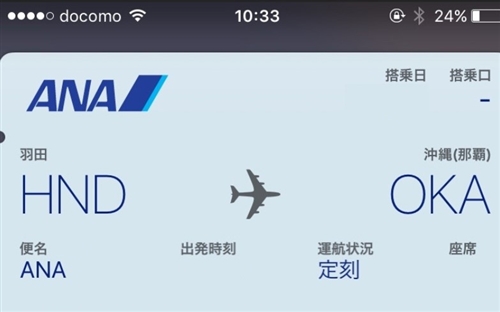
iphoneに搭載されている「ウォレット」では、ネット上で映画のチケットを購入し、それを「QRコード」という形でウォレットに登録できます。
映画館に到着したら発券機にQRコードをかざせば、すぐにチケットを発券できるのです。
同様にコンサートのチケットや航空券なども、ウォレットに登録できますし、さらにフライトの詳細、映画の座席番号などの案内もしてくれます。
こうした便利な機能を使うには、ウォレットで「パス」を追加しなければいけません。
パスを追加するには、以下の方法があるのでそれぞれ紹介しますね。
① 「Wallet」に対応しているアプリを導入してパスを追加する
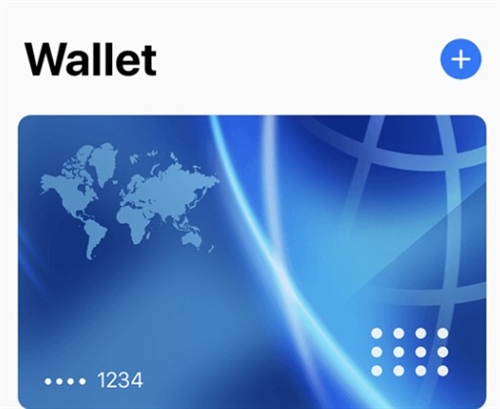
ウォレットに「パス」を追加する方法の一つが、対応しているアプリを導入するというものです。
まずiphoneのホームボタンを1回押してから、「ウォレット」アプリをタップしてください。
ウォレットの画面が表示されるので、「パス」という欄にある「Wallet用のAppを検索」をタップしましょう。
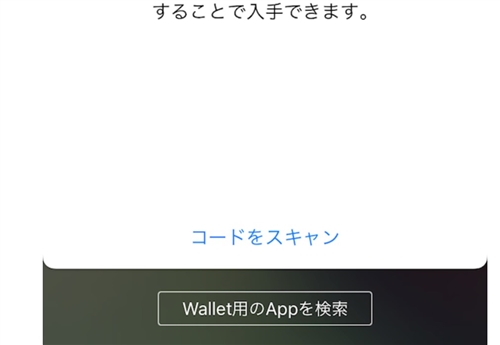
画面が切り替わり「Wallet 対応 App」と表示され、その下に対応しているアプリが一覧として表示されます。
追加したいアプリが見つかったら、「入手」を選択してください。
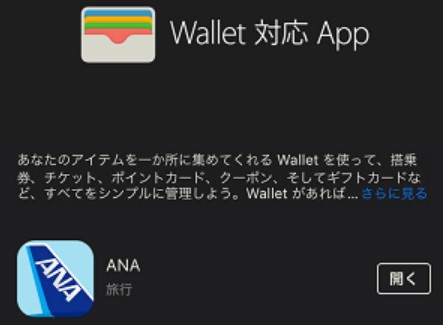
これでアプリが導入され、パスを追加することができます。
スポンサーリンク
② 「コードをスキャン」してパスを追加する

パスを追加する便利な方法として、発行された「コード」をスキャンして登録するやり方があります。
iphoneの「ウォレット」アプリを開いたら、「コードをスキャン」をタップしてください。
すると自動的にカメラアプリが起動するので、コードを撮影画面に表示させてスキャンを完了させます。
正しいコードを読み取ることに成功したら、ウォレットアプリの「パス」欄に、読み込んだコードの情報が記載されるでしょう。
スポンサーリンク
③ 「メール」や「AirDrop」を使ってパスを追加する
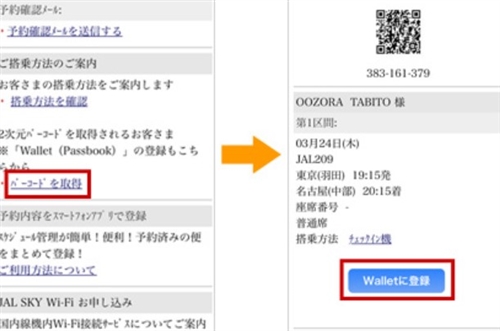
企業からコードが記載されたメール、あるいは友達から「AirDrop」で共有するという形でパスを追加することもできます。
また、「Webブラウザ」を通してパスを追加することも、十分に考えられます。
パスを追加する方法がどれになるかは、関係する企業のやり方によって異なるので一概に言えません。
いずれにしても、ウォレットの「パス」に追加するなら、目的の場所に到着したらロック画面に案内が表示されるため便利になります。
スポンサーリンク
2.ウォレットに「Apple Pay」の情報を追加する方法

iphoneに搭載されている「ウォレット」は、コードをパスに追加するだけでなく、クレジットカードなどの情報を登録しておくことができます。
最大で8枚のクレジットカードや電子マネーを登録できるので、ウォレットがあれば買い物をするのも、鉄道を利用するのも楽です。
とても便利な機能ですが、そのためにはウォレットに「Apple Pay」の情報を追加しなければいけません。
ここでは例として「クレジットカード」を、ウォレットに登録する方法を紹介しますね。
まず、iphoneのホーム画面から「ウォレット」アプリを起動し、「カードを追加」をタップしてください。
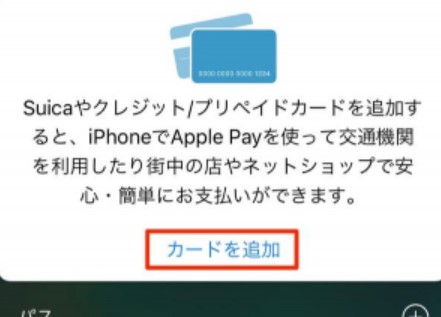
簡単な説明が表示されるので、画面右上にある「次へ」をタップします。
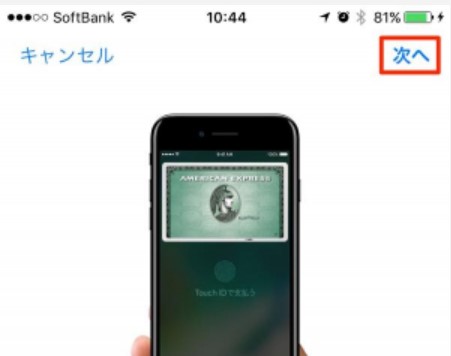
次の画面でカードの種類を選ぶので、「クレジット/プリペイドカード」を選択しましょう。
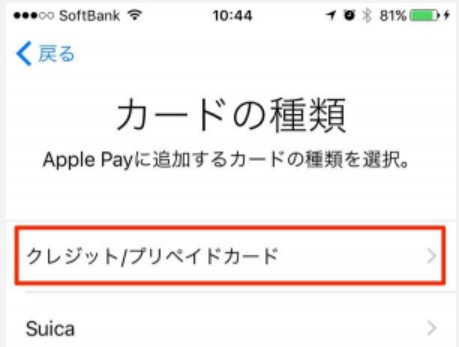
画面が切り替わり、「ほかのカードを追加」をタップ。
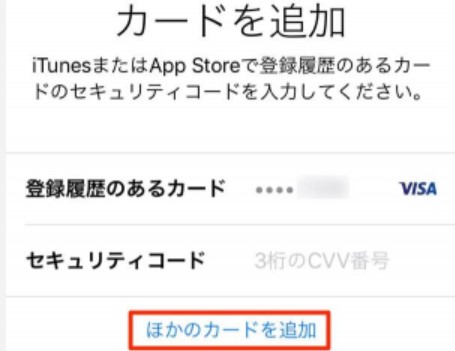
iphoneのカメラが自動的に起動するので、カメラに登録したいクレジットカードを枠内に収まるように表示してください。
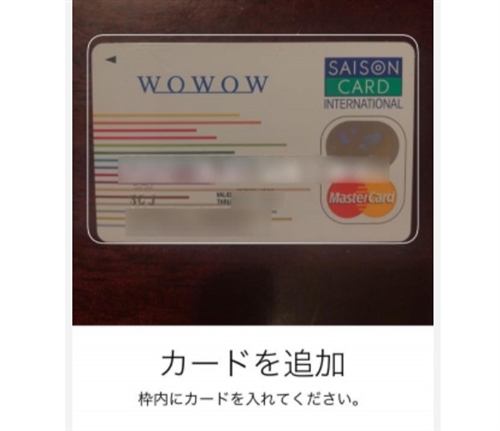
すると、カード情報を読み取ってくれるので内容に間違いがなければ、画面右上にある「次へ」をタップします。
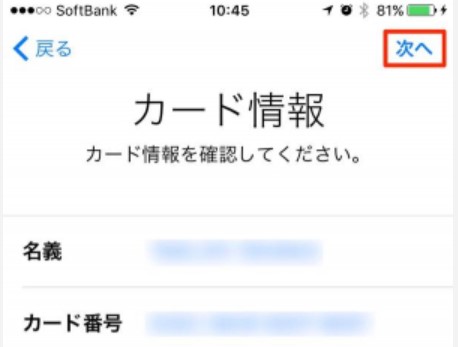
次に、有効期限とセキュリティコードの入力が求められるので、正しい情報を入れたら画面右上にある「次へ」を選択しましょう。
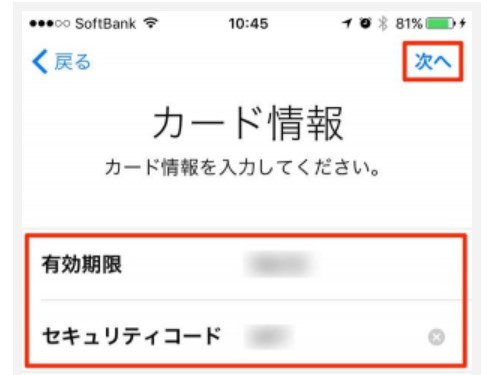
「利用条件」の画面が出てくるので、「同意する」をタップ。
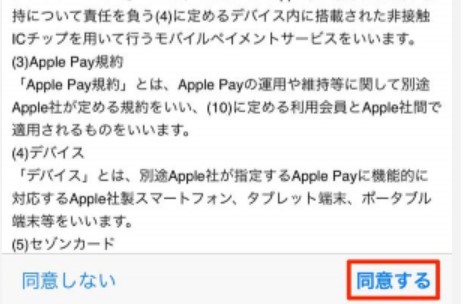
カードが追加されたことが案内されるので、画面右上にある「次へ」を選択。
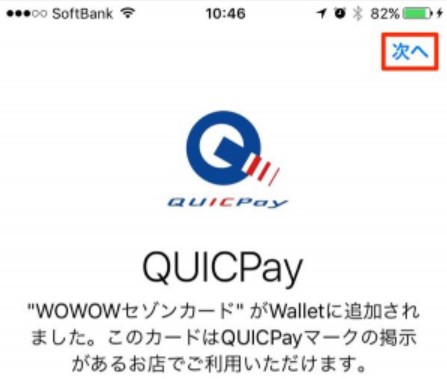
画面が切り替わり、カードを認証する方法を選ぶのですが、ここはカードによって異なるので便利な方法を選び、画面右上の「次へ」をタップ。
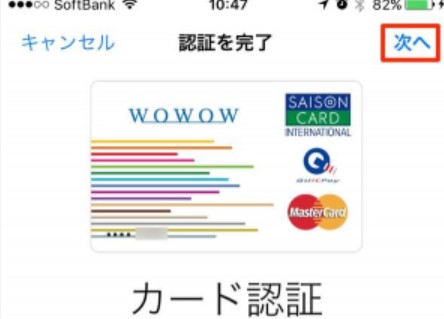
認証コードを入力し、画面右上の「次へ」を選択してください。
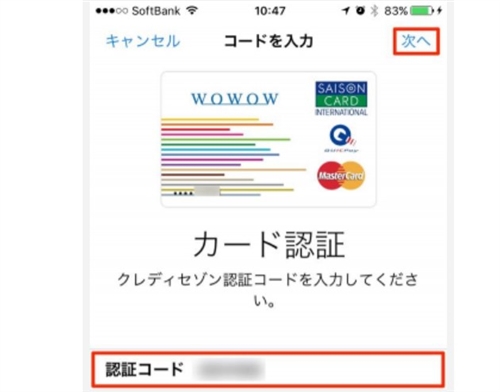
後は案内通りに従えば、「ウォレット」アプリにカードが追加されたことが確認できます。
スポンサーリンク
3.ウォレットに登録した「パス」を使う方法

ウォレットにクレジットカードやコードの情報を入力し、「パス」を追加したならばさっそく使ってみましょう。
一部のパスには、時間や「位置情報」に基づく情報が組み込まれており、特定の時間、圏内に入ると情報が表示されます。
それ以外のパスを使うには、iphoneのロックを解除して「ウォレット」アプリを起動後、目的のパスを表示してスキャンするだけ。
クレジットカードを使いたいなら、ホームボタンを2回ダブルクリックしてウォレットを開けばすぐに決済ができます。
もし、「Suica」を登録しているなら、何もせずにリーダーにかざすだけで支払い完了です。
スポンサーリンク
4.ウォレットの登録情報を「編集」する方法
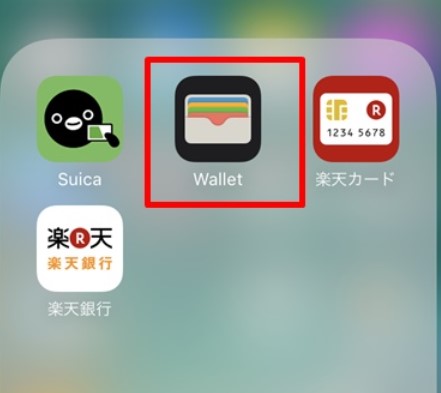
ウォレットに登録したものの、使う機会が無いと判断したものや登録情報を変更したい時もあるでしょう。
そのような場合は、まずiphoneのホーム画面からウォレットを起動して、「パス」をタップします。
次に変更したいパスの横にある、「インフォメーション」アイコンをタップしてください。
登録した「パス」に関する様々な設定が一覧として表示されるので、ここから目的の操作をしていきます。
もう使わないので削除を考えているなら、「パスを削除」をタップしましょう。
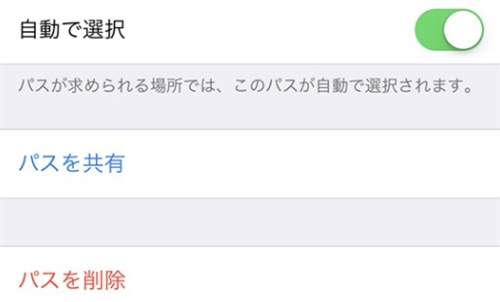
「iOS11」以降を使っているなら、もっと簡単にパスの編集ができます。
ウォレットアプリを起動したら、画面を下にスクロールして「パスを編集」をタップしてください。
もし削除したいなら、パスの横に出ている「削除」アイコンをタップします。
順番を入れ替えたいなら、パスを指で押さえたまま上下にドラッグすれば、簡単に入れ替えが完了です。
まとめ
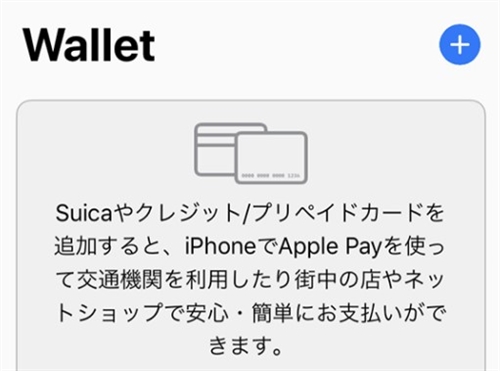
ここでは、ウォレットに「パス」を追加・編集する便利な方法について紹介していきました。
ウォレットはとても便利な機能が備わっているので、慣れてしまえばお財布を持ち歩く習慣が無くなる可能性があります。
インターネットを使えば簡単に買い物ができる時代になったので、ウォレットが活躍する機会は増えていくに違いありません。
登録作業はそこまで難しいものではないので、ぜひ使い方を覚えておきましょう!





























